最近在给客户安装开发好的充值系统,远程连接客户的机子后,发现是xp系统,于是下了个32位的java8,但点击.exe文件却没反应,习惯性的百度了下,还真有教程,这里附上链接:https://blog.csdn.net/VimGuy/article/details/80814066
一开始照着做,死活找不到tool.zip,后来看到上面的博客,博主特意把tool.zip的目录圈出来,才找到想要的tool.zip。
1、下载安装7-zip后,右键选择7-zip后打开压缩包
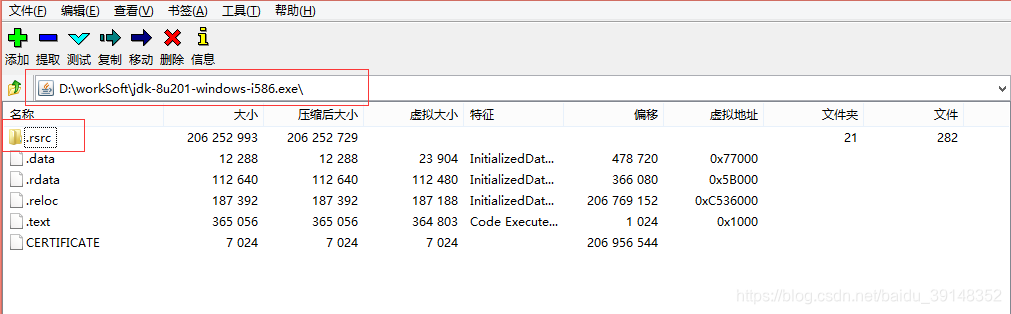
按以下截图继续选择
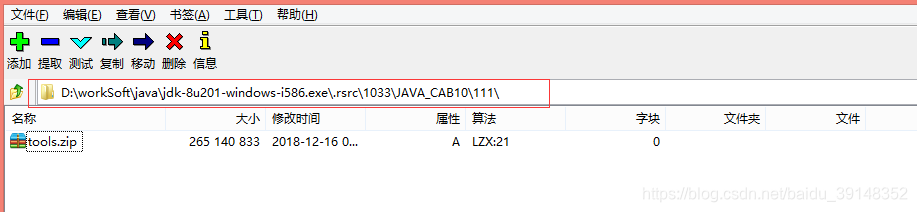
找到tools.zip后,选中,提取到你想要的路径下即可。
2、用普通的解压工具解压tools.zip文件,以jdk1.8为例,解压到D:\workSoft\java\jdk1.8.0_201,如下:
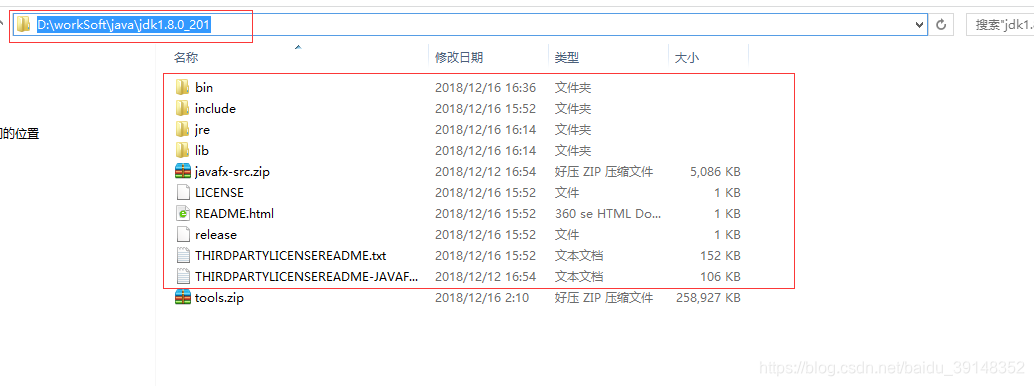
3、以管理员身份打开CMD,切换到D:\workSoft\java\jdk1.8.0_201目录下:
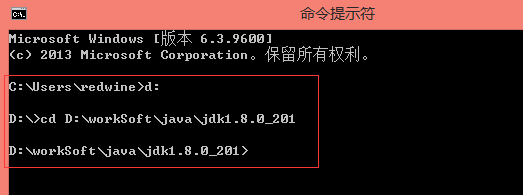
然后输入以下命令:
for /r %x in (*.pack) do .\bin\unpack200 -r "%x" "%~dx%~px%~nx.jar"
然后配置环境变量即可。
4、配置环境变量:
(1)配置JAVA_HOME:
变量名:
JAVA_HOME
变量值:
D:\DevTools\JDK\jdk1.8.0_152
(2)配置CLASSPATH:
变量名:
CLASSPATH
变量值:
%JAVA_HOME%\lib\dt.jar;%JAVA_HOME%\lib\tools.jar;
(3)配置PATH:
添加变量值:
%JAVA_HOME%\bin
%JAVA_HOME%\jre\bin
在xp系统上安装java8
最新推荐文章于 2024-04-27 17:30:34 发布




















 704
704











 被折叠的 条评论
为什么被折叠?
被折叠的 条评论
为什么被折叠?








